教你如何使用U盘在台式电脑上安装系统(一步步教你操作,让你轻松装系统)
![]() lee007
2024-02-01 09:30
395
lee007
2024-02-01 09:30
395
在台式电脑上安装系统是一项常见的操作,而使用U盘作为安装媒介则更加方便快捷。本文将详细介绍如何使用U盘来安装系统,帮助读者轻松完成安装过程。
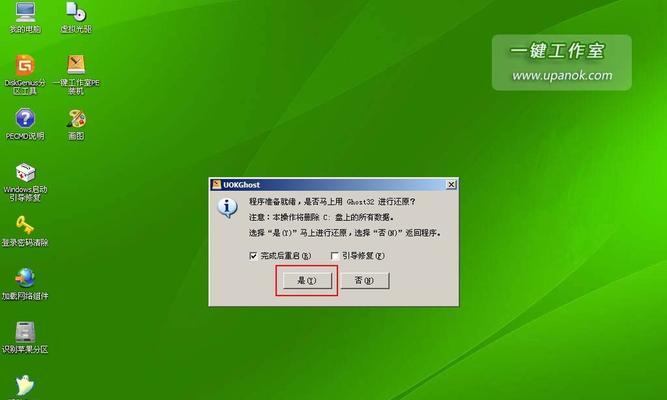
准备工作
在进行U盘安装系统之前,我们需要准备一个空白的U盘,并确保其容量足够存储所需的系统文件。同时,也需要下载目标操作系统的镜像文件,并确保其完整性。
格式化U盘
将U盘插入电脑中后,打开“我的电脑”,找到U盘对应的驱动器,并右键点击选择“格式化”。在弹出的窗口中选择“FAT32”文件系统,并勾选“快速格式化”选项,最后点击“开始”按钮进行格式化。
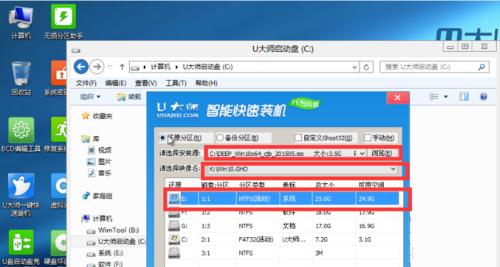
制作可启动U盘
为了能够让U盘成为可启动媒介,我们需要下载一个专门的软件工具,例如Rufus。打开Rufus后,在界面中选择U盘的驱动器,并指定操作系统的镜像文件路径。然后点击“开始”按钮,等待制作完成。
设置电脑启动顺序
重新启动电脑,在开机过程中按下相应的键(一般为Delete、F2或F12等),进入BIOS设置界面。在其中找到“Boot”或“启动”选项,并将U盘排在硬盘之前。保存设置并退出BIOS。
插入U盘并启动
将制作好的U盘插入台式电脑的USB接口,并重新启动电脑。此时,电脑将会从U盘启动,并进入系统安装界面。
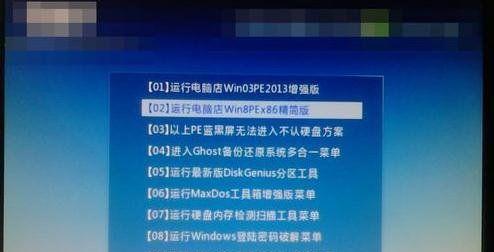
选择系统安装方式
在系统安装界面中,我们需要选择“新建分区并安装”,然后按照提示进行分区和格式化等相关操作。
系统文件拷贝
在分区和格式化完成后,系统将开始拷贝文件到硬盘中。这一过程可能会花费一些时间,请耐心等待。
设置个人喜好
在文件拷贝完成后,系统将要求设置个人喜好,如时区、语言、用户账号等信息。根据自己的实际需求进行选择和填写。
安装驱动程序
系统安装完成后,我们需要安装相应的驱动程序,以确保电脑的硬件可以正常工作。通常,驱动程序可以从主板或电脑品牌官网上下载。
更新系统补丁
安装完驱动程序后,我们还应及时更新系统补丁,以提升系统的安全性和稳定性。打开系统更新功能,下载并安装最新的系统补丁。
安装必备软件
根据个人需求,安装一些常用的软件,如浏览器、办公软件、媒体播放器等,以满足日常使用的需要。
备份重要数据
在安装完系统和软件后,我们还需要对重要的数据进行备份。可以使用外接硬盘或云存储等方式进行备份,以防止数据丢失。
优化系统设置
根据个人喜好和需求,优化系统设置,如设置桌面背景、调整电源管理等,以获得更好的使用体验。
体验全新系统
经过以上步骤,现在我们已经成功地在台式电脑上使用U盘安装了全新的系统。现在,您可以尽情地体验新系统带来的功能和便利了。
通过本文的介绍,我们学习了如何使用U盘在台式电脑上安装系统。使用U盘安装系统能够更加方便快捷,帮助我们轻松完成系统安装的过程。希望本文对大家有所帮助,谢谢阅读!
转载请注明来自装机之友,本文标题:《教你如何使用U盘在台式电脑上安装系统(一步步教你操作,让你轻松装系统)》
标签:盘安装系统
- 最近发表
-
- 诺基亚6600(功能强大、耐用可靠,诺基亚6600用着如何?)
- 艾亿佳机器人(探索人工智能科技的无限可能)
- 全面评价以尝米手机的性能与体验(解析以尝米手机的优势与不足,是否值得购买)
- 佳能EOS750(颠覆你的摄影体验,尽在佳能EOS750)
- 华为荣耀(华为荣耀的游戏性能和优势解析)
- 奥维互动地图(领略奥维互动地图的卓越功能和精确导航能力)
- 探索iPadPro9.7功能的无限潜力(一款引领数字创新的移动工作站)
- AMD锐龙处理器的卓越性能与创新技术(探索AMD锐龙处理器的独特之处和市场前景)
- 顺丰嘿客(颠覆传统出行方式的顺丰新品牌)
- ViV0x5手机体验报告(一款强大性能、拍照出色的智能手机)

